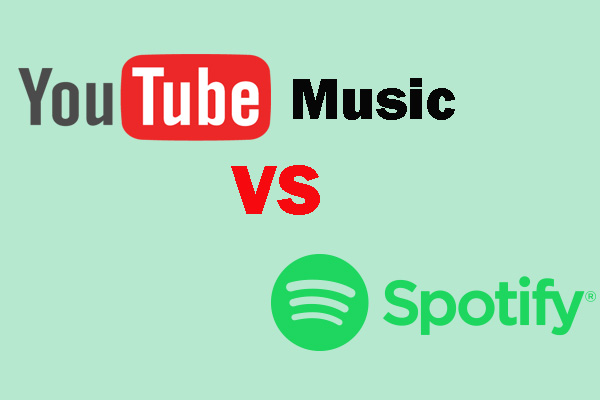Comment mettre de la musique vers un lecteur MP3 depuis YouTube? Cela nécessite deux étapes. Premièrement, utilisez un téléchargeur YouTube comme MiniTool uTube Downloader pour télécharger la musique désirée. Ensuite, transférez la musique vers votre lecteur MP3.
Selon Google, un milliard de visiteurs visitent mensuellement YouTube pour écouter de la musique. Sur cette plateforme, il est possible de trouver des chansons variées, allant de la musique chrétienne à la musique country, et de les écouter en ligne gratuitement.
Cependant, certains internautes veulent mettre de la musique vers des lecteurs MP3 depuis YouTube. La raison pourrait être que les lecteurs MP3 modernes sont petits et peuvent se glisser facilement dans les vêtements lorsqu’ils font de l’exercice.
Est-il possible de lire de la musique YouTube sur des lecteurs MP3? Oui, c’est possible et c’est facile à réaliser. Il vous suffit de télécharger les chansons désirées depuis YouTube, puis de les transférer vers votre lecteur MP3.
Quel format de fichier audio sont acceptés par les lecteurs MP3?
Avant de montrer comment télécharger de la musique depuis YouTube, il est utile de savoir quel format de fichier audio est accepté par les lecteurs MP3.
Le lecteur MP3 est un type de lecteur audio numérique ou un lecteur multimédia portable. Il contient un petit support de stockage permettant de stocker de grandes quantités de fichiers audio.
Le terme « lecteur MP3 » est quelque peu trompeur et fait croire à certains consommateurs que le périphérique ne prend en charge que les fichiers MP3. En fait, en dehors de ce format de fichier audio, la plupart des lecteurs MP3 peuvent également prendre en charge:
- WMA (Windows Media Audio): il s’agit d’une série de codes audio et de leurs formats de codage audio correspondants développés par Microsoft.
- WAV (Waveform Audio): il s’agit d’un format de fichier audio standard développé par IBM et Microsoft pour stocker un flux binaire audio sur les ordinateurs.
- AAC (Advanced Audio Coding): il s’agit d’un standard audio pour la compression audio numérique avec perte.
- OGG: il s’agit d’un fichier audio compressé fonctionnant avec la compression audio Ogg Vorbis gratuite et non brevetée.
- M4A (MPEG 4 Audio): ce fichier audio est codé avec AAC.
- FLAC (Free Lossless Audio Codec): il s’agit d’un format de fichier audio similaire au MP3, mais sans perte.
- …
Les lecteurs MP3 sont produits par diverses entreprises technologiques. Parmi les choix les plus populaires, citons l’Apple iPod, le Microsoft Zune et le SanDisk Sansa. Pour savoir quel format de fichier audio votre lecteur MP3 prend en charge, consultez son manuel d’utilisation ou le service après-vente du fabricant.
Article recommandé: Quel est le meilleur format audio? Tout ce que vous devez savoir!
YouTube vers lecteur MP3
Vous pouvez maintenant effectuer la première étape concernant « YouTube vers lecteur MP3 ». Comment télécharger gratuitement de la musique vers un lecteur MP3? Vous pouvez le faire en profitant d’un téléchargeur YouTube de bureau ou en ligne.
Utiliser MiniTool uTube Downloader
Concernant le téléchargeur YouTube de bureau, il est fortement recommandé d’essayer MiniTool uTube Downloader. Il s’agit d’un outil entièrement gratuit basé sur Windows. Avec celui-ci, vous pouvez télécharger facilement de la musique au format MP3 et WAV, mais aussi enregistrer des vidéos sur votre ordinateur facilement.
Comment utiliser cet outil pour télécharger de la musique depuis YouTube? Procédez comme suit.
Étape 1: Téléchargez MiniTool uTube Downloader et installez-le sur votre PC Windows.
MiniTool uTube DownloaderCliquez pour télécharger100%Propre et sûr
Étape 2: Lancez le téléchargeur YouTube pour accéder à son interface principale.
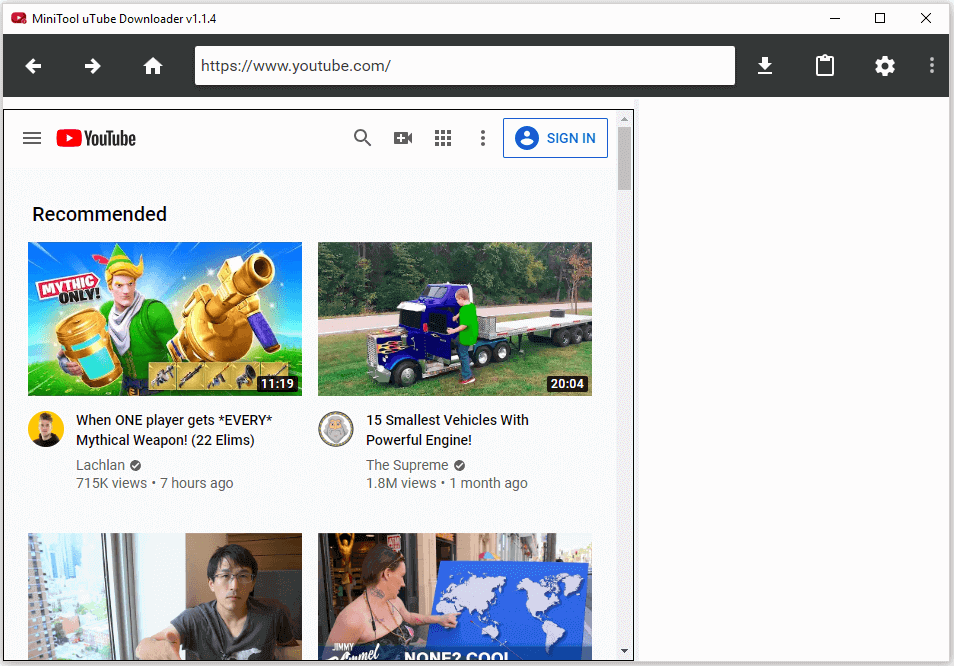
Étape 3: Copiez le lien musical de YouTube et collez-le dans la barre supérieure. Sinon, vous pouvez cliquer sur l’icône de recherche et taper le nom de la chanson pour rechercher la chanson désirée. Quel que soit votre choix, vous devez cliquer sur l’icône de téléchargement à côté de la barre pour continuer.
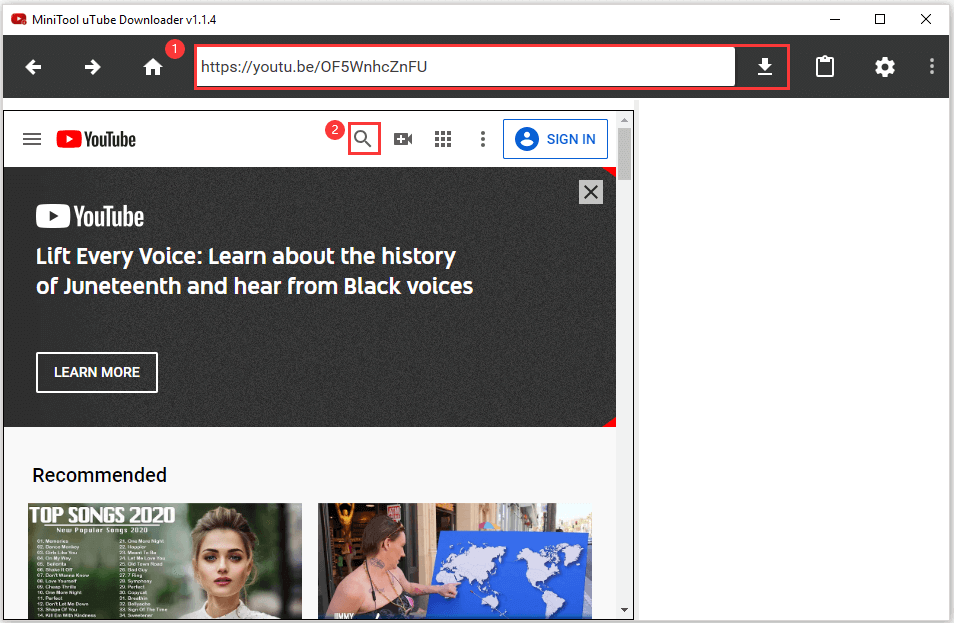
Étape 4: Sélectionnez le format audio. MiniTool uTube Downloader vous permet de télécharger la musique de YouTube en MP3 et WAV. Pour connaître leurs différences, veuillez lire WAV VS MP3: Quelles sont les différences et comment convertir.
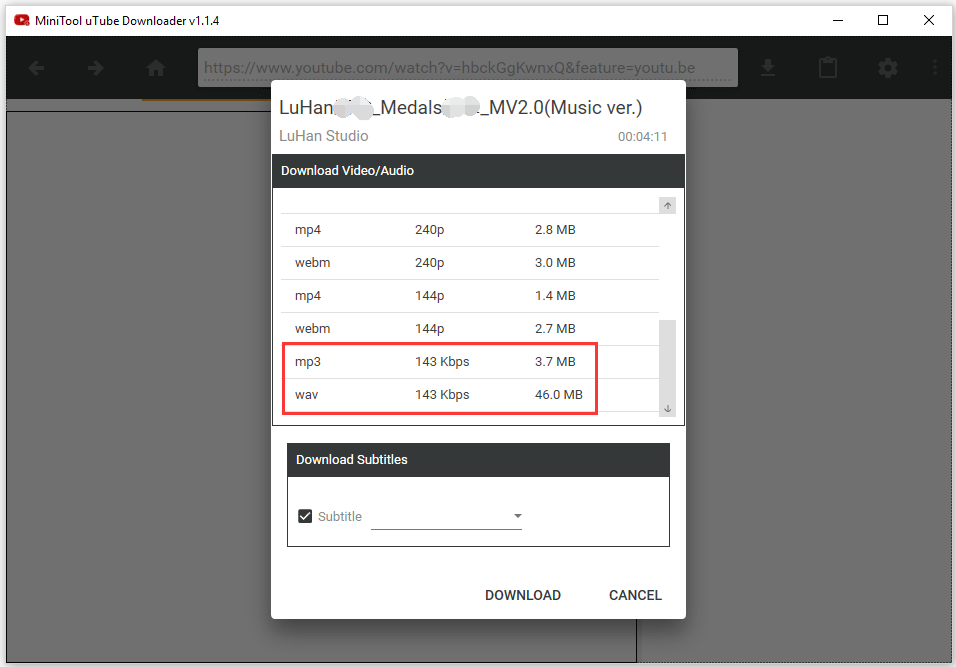
Étape 5: Cliquez sur le bouton TÉLÉCHARGER. Après avoir cliqué sur le bouton, ce logiciel reviendra automatiquement à son interface principale et vous verrez le processus de téléchargement sur le côté droit.
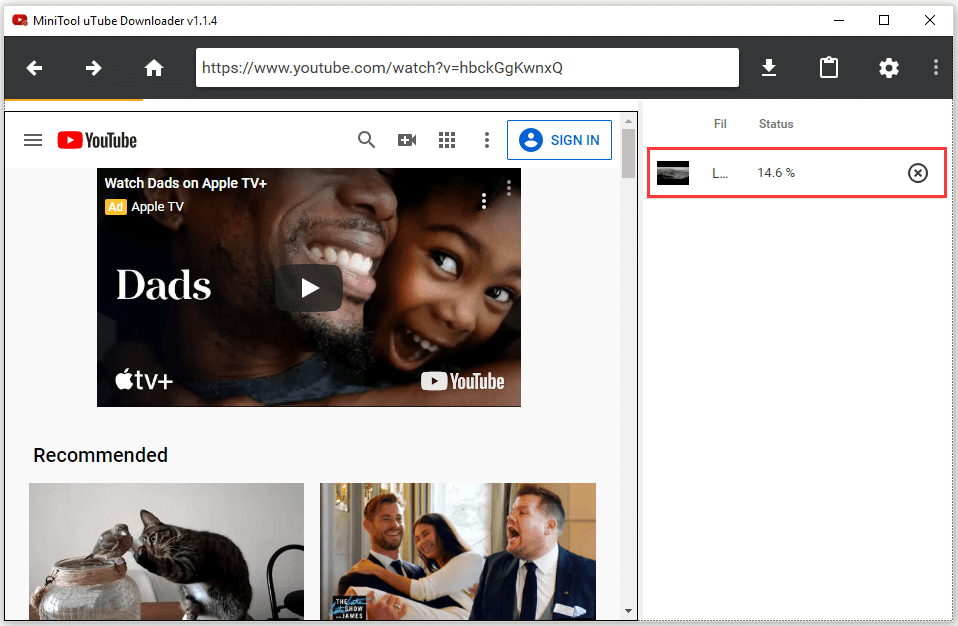
Étape 6: Attendez la fin du processus de téléchargement. Une fois terminé, cliquez sur le bouton Lire pour en profiter ou sur l’icône Naviguer vers le fichier pour voir son emplacement de sauvegarde.
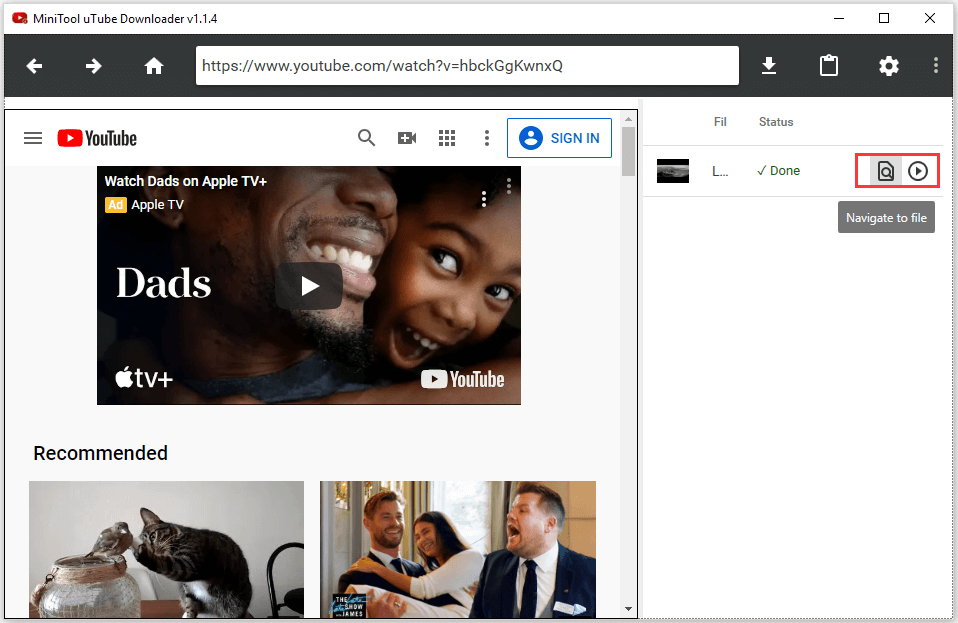
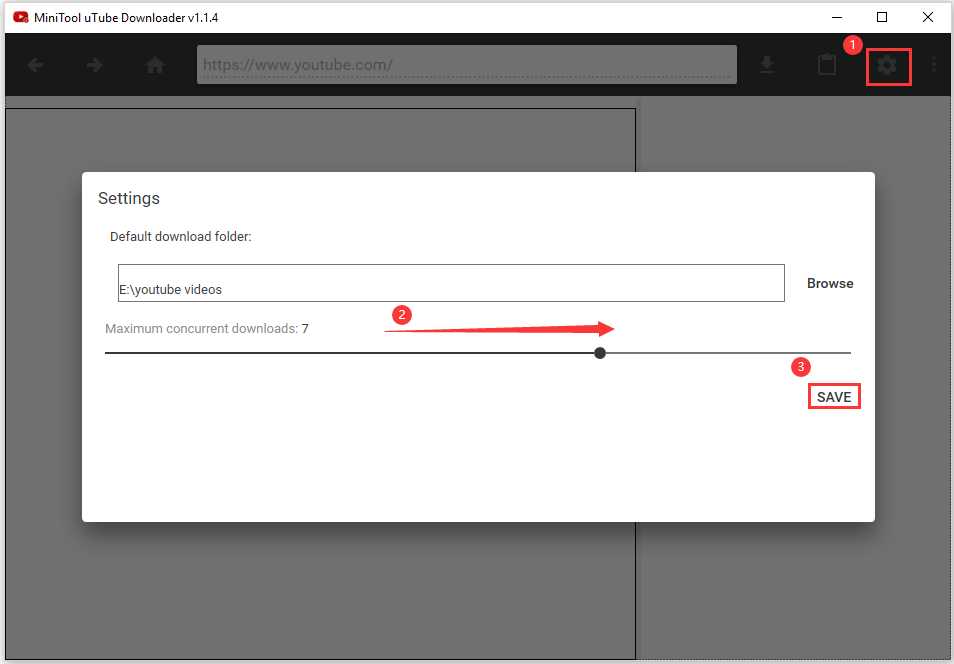
Voulez-vous en savoir plus sur MiniTool uTube Downloader? Si oui, lisez le manuel du logiciel.
Utiliser un téléchargeur YouTube en ligne
Si vous ne téléchargez pas fréquemment de la musique vers des lecteurs MP3, les téléchargeurs YouTube en ligne sont de bons choix. Cependant, par rapport aux téléchargeurs YouTube de bureau, la plupart de leurs homologues en ligne présentent les défauts suivants:
- Compatibilité limitée avec les formats;
- Aucun téléchargement par lot ou par liste de lecture n’est pris en charge;
- Choix limités de qualité vidéo;
- Vitesse de téléchargement lente;
- Annonces désagréables sur leurs pages.
Ces défauts ont été abordés dans Convertir rapidement une URL en MP4 avec des outils gratuits. Si vous voulez en savoir plus, lisez ce post.
Comment trouver un téléchargeur YouTube en ligne? Tapez téléchargeur YouTube en ligne sur Google. Google énumérera de nombreux sites de ce type. Les exemples sont YTmp3, ClipConverter, DistillVideo, et ainsi de suite. Choisissez-en un qui vous convient.
Ici, je prends YTmp3 à titre d’exemple et je vous montre comment l’utiliser pour compléter la première étape de « YouTube vers lecteur MP3 ».
- Copiez le lien de la chanson depuis YouTube et collez-le dans la zone prévue à cet effet.
- Choisissez le format du fichier audio.
- Cliquez sur Convertir.
- Une fois le processus de conversion complété, cliquez sur TÉLÉCHARGER MAINTENANT.
- Au bas de Google, vous devriez voir la chanson téléchargée. Faites un clic droit dessus et choisissez l’option Afficher dans le dossier pour voir où elle se trouve sur votre ordinateur.
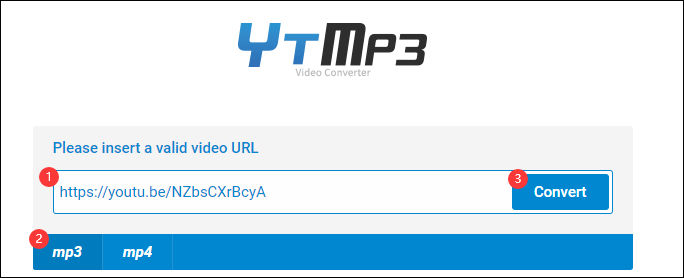
Transférer la musique téléchargée vers un lecteur MP3 sur les ordinateurs Windows
Maintenant, la musique YouTube a été enregistrée sur votre ordinateur Windows et vous pourrez commencer la deuxième étape concernant « YouTube vers lecteur MP3 ». Comment transférer de la musique téléchargée vers un lecteur MP3? Il existe trois méthodes:
- Utiliser Windows Media Player;
- Utiliser l’Explorateur de fichiers Windows;
- Utiliser iTunes.
Utiliser Windows Media Player
Windows Media Player est développé par Microsoft pour la lecture de fichiers audio/vidéo et l’affichage d’images sur les ordinateurs personnels exécutant le système d’exploitation Windows. Si vous avez une grande liste de lecture à transférer, vous préférerez sans doute le faire depuis le logiciel de Microsoft.
Étape 1: Connectez votre lecteur MP3 à votre ordinateur par le biais de son câble USB. Si c’est la première fois que vous le faites, votre ordinateur installera automatiquement le pilote du lecteur MP3. Une fois le pilote installé, votre lecteur MP3 sera reconnu par votre ordinateur et votre logiciel.
Étape 2: Tapez Windows Media Player dans la barre de recherche de Cortana et cliquez sur le résultat pour lancer Windows Media Player.
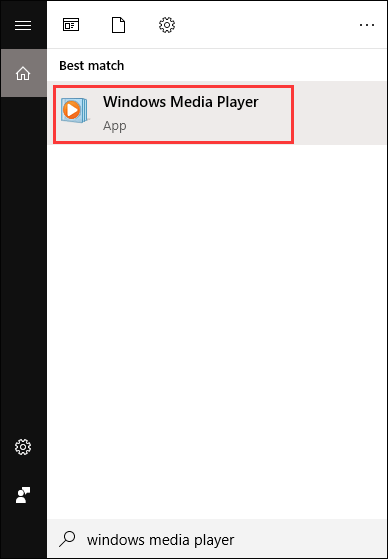
Étape 3: Cliquez sur le bouton Synchroniser dans le coin supérieur droit de Windows Media Player.
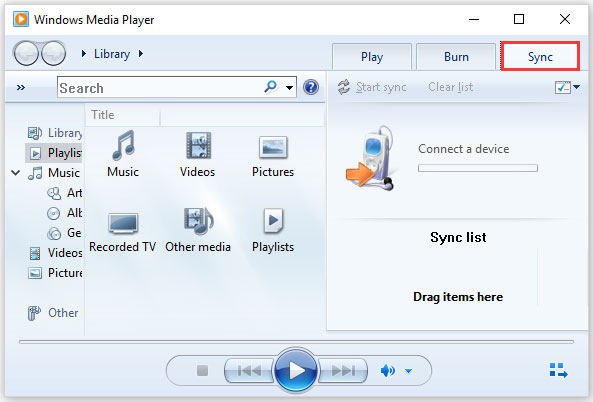
Étape 4: Faites glisser la musique téléchargée dans la section Liste de synchronisation. Si vous ajoutez la mauvaise musique, faites un clic droit dessus, puis cliquez sur l’option Supprimer de la liste.
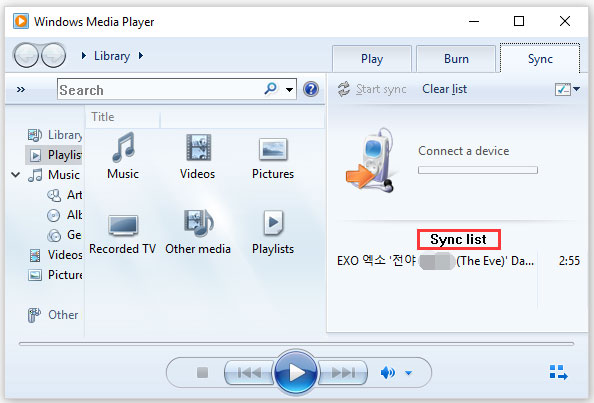
Étape 5: Cliquez sur le bouton Démarrer la synchronisation pour transférer la musique ajoutée vers votre lecteur MP3.
Étape 6: Une fois le processus de transfert terminé, veuillez déconnecter votre lecteur MP3 en toute sécurité. Pour cela, cliquez sur votre périphérique USB dans la barre d’état système et cliquez sur l’option Éjecter le matériel en toute sécurité.
Étape 7: Attendez que votre lecteur MP3 analyse les nouvelles chansons. Cela devrait se produire après que vous l’ayez enlevé de votre ordinateur. Si les nouvelles chansons ne s’affichent pas dans le menu Musique, redémarrez votre lecteur MP3 pour qu’il analyse à nouveau les nouveaux fichiers.
Utiliser l’Explorateur de fichiers Windows
La plupart des lecteurs MP3 récents sont compatibles avec la fonction « glisser-déposer », ce qui signifie que vous pouvez utiliser l’Explorateur de fichiers Windows pour transférer rapidement et facilement votre musique téléchargée de YouTube vers le lecteur MP3.
Étape 1: Connectez votre lecteur MP3 à l’ordinateur via son câble USB.
Étape 2: Trouvez le dossier sur votre ordinateur qui enregistre la musique que vous avez téléchargée depuis YouTube.
Étape 3: Ouvrez une autre fenêtre de l’Explorateur de fichiers pour afficher votre lecteur MP3. Votre lecteur MP3 devrait s’appeler « Disque amovible » ou « Lecteur MP3« . Double-cliquez sur votre lecteur MP3 dans l’Explorateur de fichiers.
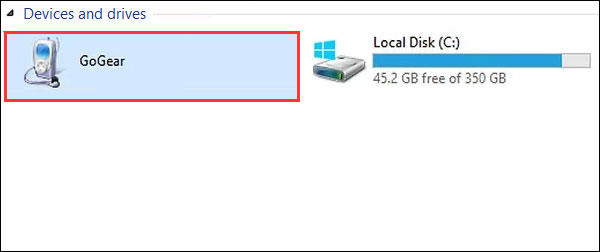
Étape 4: Localisez le dossier Musique dans votre lecteur MP3.
Étape 5: Passez à la fenêtre de la musique téléchargée et sélectionnez la musique à lire sur votre lecteur MP3. Ensuite, faites-les glisser vers le dossier Musique de votre lecteur MP3.
Étape 6: Une fois que toutes les chansons ont été transférées vers votre lecteur MP3, fermez l’Explorateur de fichiers.
Étape 7: Retirez en toute sécurité votre lecteur MP3 de votre ordinateur.
Utiliser iTunes
Vous pouvez effectuer le transfert de musique de votre ordinateur vers votre lecteur MP3 par le biais d’iTunes s’il est disponible sur votre ordinateur Windows.
Étape 1: Téléchargez et installez iTunes si vous l’avez sur votre ordinateur Windows.
- Cliquez sur l’icône Windows dans la barre de tâches, puis choisissez Windows Store.
- Tapez iTunes dans la barre de recherche, puis appuyez sur la touche Enter.
- Lorsque le résultat s’affiche, sélectionnez iTunes, puis cliquez sur le bouton Obtenir. Après cela, Windows téléchargera iTunes.
- Suivez les instructions à l’écran pour installer et commencer à utiliser l’application.
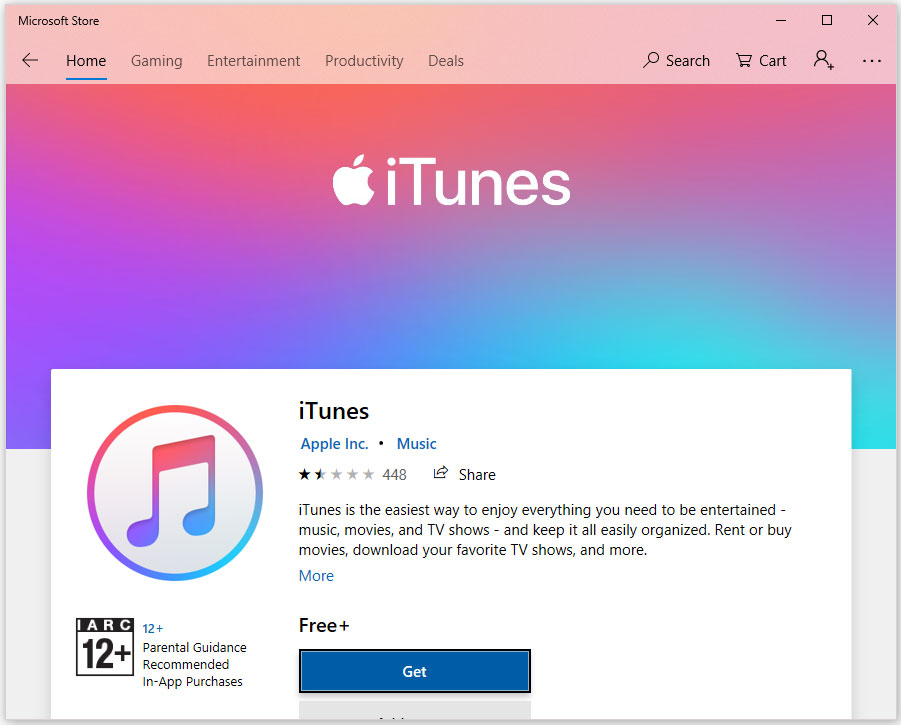
Étape 2: Transférez votre musique téléchargée vers la bibliothèque iTunes.
Concrètement, iTunes analysera votre ordinateur à la recherche de musique et l’ajoutera à la bibliothèque lors de votre première utilisation d’iTunes. Si vous ne voyez pas vos nouvelles chansons dans la bibliothèque, vous pouvez localiser le dossier Musique dans l’Explorateur de fichiers, puis le glisser-déposer dans la bibliothèque iTunes.
Étape 3: Connectez le lecteur MP3 à votre ordinateur.
Étape 4: Trouvez le lecteur MP3 dans iTunes et cliquez sur son icône.
Étape 5: Faites glisser les fichiers de la bibliothèque iTunes vers le lecteur.
Étape 6: Une fois que toute la musique nécessaire a été transférée vers le lecteur, retirez-le en toute sécurité.
Autres questions sur la lecture de musique provenant d’autres plateformes sur un lecteur MP3
Certains utilisateurs se demandent également comment télécharger de la musique depuis Amazon Prime et Spotify vers un lecteur MP3. Cela nécessite deux étapes:
- Premièrement, vous devriez recourir à une boîte à outils (comme Sidify Music Converter Free) pour télécharger de la musique depuis Amazon Prime ou Spotify dans un format de fichier audio accepté par le lecteur MP3.
- Ensuite, vous devriez transférer les fichiers téléchargés vers le lecteur MP3.
Conclusion
L’article sur « YouTube vers lecteur MP3 » touche à sa fin. Si vous le trouvez utile, partagez-le avec d’autres personnes qui veulent lire de la musique depuis YouTube avec des lecteurs MP3.
Si vous avez des doutes en suivant les instructions sur comment télécharger de la musique depuis YouTube, contactez-nous via [email protected].